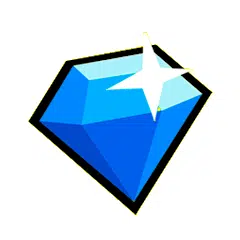
代码如下:
Ứng dụng Octopus: Cách sử dụng để chơi Garena Free Fire
Octopus là một ứng dụng cần thiết cho những người muốn sử dụng bàn phím và chuột hoặc gamepad di động để chơi Garena Free Fire. Bằng cách thiết lập Octopus, bạn có thể tận hưởng trò chơi Battle Royale này theo một cách khác biệt. Bài viết này sẽ hướng dẫn bạn cách sử dụng Octopus cho Free Fire.
Cài đặt Octopus cho Free Fire
- Bước 1: Tải và cài đặt ứng dụng Octopus từ Cửa hàng Google Play.
- Bước 2: Kích hoạt kết nối Bluetooth trên điện thoại di động của bạn.
- Bước 3: Đối với gamepad, hãy ghép nó với điện thoại của bạn.
- Bước 4: Mở ứng dụng Octopus sau khi cài đặt và chọn Free Fire để bắt đầu chơi.
- Bước 5: Cấu hình bàn phím, chuột hoặc gamepad theo sở thích của bạn.
Cài đặt bộ điều khiển PS4 hoặc Xbox
Nếu bạn có bộ điều khiển PS4 hoặc Xbox, bạn có thể thiết lập chúng để chơi Free Fire.
- Đối với bộ điều khiển PS4:
- Bước 1: Nhấn đồng thời nút PS và Chia sẻ trên bộ điều khiển trong vài giây để kích hoạt chế độ kết nối.
- Bước 2: Kích hoạt Bluetooth trên điện thoại di động và chọn "Bộ điều khiển không dây" để kết nối với bộ điều khiển PS4.
- Bước 3: Sử dụng Octopus để cấu hình các nút trên bộ điều khiển PS4 cho Free Fire.
- Đối với bộ điều khiển Xbox:
- Bước 1: Nhấn và giữ nút ở giữa LB và RB trên bộ điều khiển trong 5 giây để kích hoạt chế độ kết nối.
- Bước 2: Kích hoạt Bluetooth trên điện thoại di động và liên kết bộ điều khiển Xbox với điện thoại của bạn.
- Bước 3: Sử dụng Octopus để cấu hình các nút trên bộ điều khiển Xbox cho Free Fire.
Sử dụng đầu nối USB-OTG
Nếu bạn muốn sử dụng gamepad với điện thoại di động, bạn cần sử dụng cáp OTG.
- Bước 1: Kết nối cáp OTG vào cổng sạc của điện thoại di động.
- Bước 2: Kết nối cáp với bộ điều khiển bạn muốn sử dụng.
- Bước 3: Sử dụng Octopus để cấu hình các nút trên gamepad cho Free Fire.
Thông qua Octopus, bạn có thể tận hưởng trò chơi Garena Free Fire theo cách riêng của mình với bàn phím, chuột hoặc gamepad điện thoại di động. Vậy bây giờ, hãy thử sức và trở thành người chiến thắng trong trận đấu Battle Royale này!